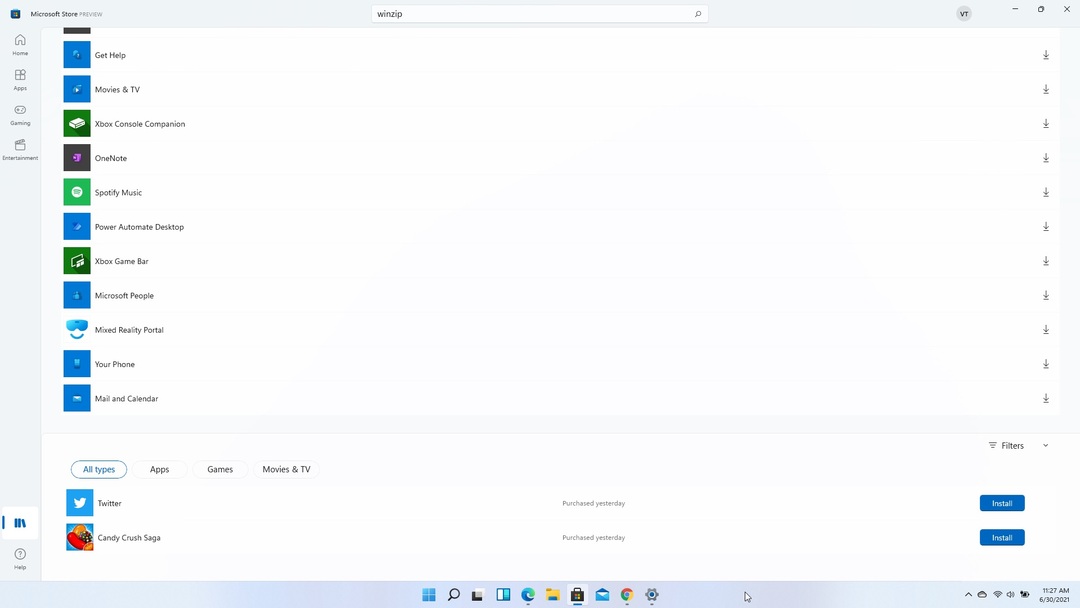- Bloatware je pre OS Windows niečo bežné, jedným dobrým príkladom je CCSDK.exe.
- Tento bloatware môžete ľahko odstrániť nainštalovaním nástroja na odinštalovanie od iného výrobcu.
- Zabráňte tomu, aby program CCSDK.exe a ďalší škodlivý softvér infikoval váš počítač antivírusom.
- Po odstránení vírusu nezabudnite spustiť niektoré kontroly systému a aktualizovať svoje okná.

Tento softvér udrží vaše ovládače v činnosti a zaistí tak bezpečnosť pred bežnými chybami počítača a zlyhaním hardvéru. Skontrolujte všetky svoje ovládače teraz v 3 jednoduchých krokoch:
- Stiahnite si DriverFix (overený súbor na stiahnutie).
- Kliknite Spustite skenovanie nájsť všetky problematické ovládače.
- Kliknite Aktualizácia ovládačov získať nové verzie a vyhnúť sa poruchám systému.
- DriverFix bol stiahnutý používateľom 0 čitateľov tento mesiac.
CCSDK.exe, tiež známy ako CCSDK Customer Engagement Service, je bloatware, ktorý sa bežne vyskytuje v počítačoch Lenovo.
Niektoré kódy škodlivého softvéru sa však maskujú ako samotný CCSDK.exe a vykonávajú neznáme operácie na pozadí, ako sú napríklad monitorovacie aplikácie alebo porty na pripojenie k internetu alebo sieti LAN.
CCSDK.exe navyše nie je nevyhnutný pre Windows OS, ktorý mu dáva potenciálne nechcený program (PUP) stav.
Tím Windows Report Team preto dôrazne odporúča, aby ste z počítača so systémom Windows odstránili program CCSDK.exe.
Ako odstránim CCSDK.exe?
- Odporúčané úlohy, ktoré sa majú vykonať po odstránení súboru CCSDK.exe
- Použite program na odinštalovanie
- Použite antivírus
1. Odporúčané úlohy, ktoré sa majú vykonať po odstránení súboru CCSDK.exe
Po vykonaní odinštalovania súboru CCSDK.exe z počítača Lenovo. Odporúčame vám vykonať nasledujúce operácie:
Spustite úplnú kontrolu systému
Spustite úplnú kontrolu systému v počítači a odstráňte všetky možné poškodenia vírusov. Je ich niekoľko antivírusový softvér tretích strán okolo ktorého môžete použiť.
Môžete tiež použiť zabudovaný antivírus Windows, Ochranca systému Windows.
- Prejdite na Štart a zadajte obranca.
- Dvojité kliknutie Ochranca systému Windows na spustenie nástroja.
- Na ľavom paneli vyberte ikonu štítu.

- V novom okne kliknite na ikonu Pokročilé skenovanie možnosť.
- Začiarknutím možnosti úplnej kontroly spustíte úplnú kontrolu malvéru systému.
Prípadne dôrazne odporúčame pozrieť si tie najlepšie antivírusový softvér pre počítač so systémom Windows a nainštalujte ich do počítača.
Vykonajte skenovanie SFC
- Prejdite na Štart a zadajte cmd.
- Kliknite pravým tlačidlom myši Príkazový riadok a vyberte možnosť Spustiť ako správca.
- Teraz zadajte nasledujúci príkaz:
sfc / scannow
- Počkajte na dokončenie procesu skenovania a potom reštartujte počítač.
- Všetky poškodené súbory budú po reštarte nahradené.
Tento obslužný program overuje integritu všetkých systémových súborov a podľa možnosti opravuje súbory, ktoré majú problémy.
Ak sa vaše skenovanie SFC zastaví uprostred skenovania, vyskúšajte toto dôkladný článok venovaná riešeniu problému v čo najkratšom čase.
Spustite službu Windows Update
- Ísť do Štart potom zadajte do vyhľadávacieho poľa aktualizáciu.
- Vyberte aktualizácia systému Windows pokračovať.
- V okne Windows Update vyberte Skontroluj aktualizácie a nainštalujte si dostupné aktualizácie.
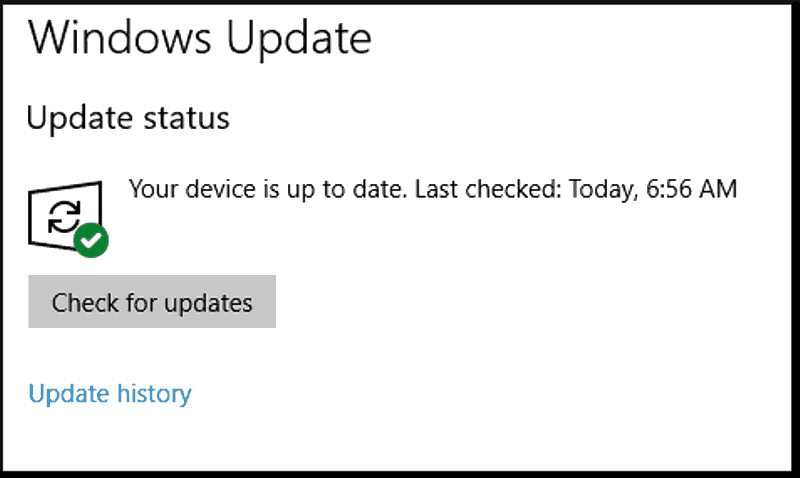
- Po dokončení aktualizácie reštartujte počítač so systémom Windows.
Microsoft neustále vydáva aktualizácie systému Windows s cieľom zlepšiť stabilitu systému a opraviť rôzne problémy a chyby vo vašom počítači.
2. Použite odinštalačný program

Pretože CCSDK.exe je spustiteľný súbor, znamená to, že v mnohých ohľadoch ide o program, program, ktorý môžete odinštalovať, ak sa vám zdá príliš nepríjemný.
CCSDK.exe však nie je niečo, čo nájdete v zozname nainštalovaného softvéru, takže jeho odstránenie bude zložitejšie, pokiaľ samozrejme nemáte vyhradený softvér na odinštalovanie.
Tento program zistí vo vašom počítači čokoľvek, od bežných programov až po aplikácie Store a rozšírenia prehľadávača, a úplne ich odstráni.
Ďalej tiež vyčistí počítač od všetkých zvyškov súborov, ktoré by tam inak zostali, a zaberie úložný priestor.
⇒Získajte IObit Uninstaller Pro
3. Použite antivírus

Ďalším spôsobom odstránenia súboru CCSDK.exe je použitie antivírusového softvéru tretích strán. Tento program skontroluje a odstráni šteňatá z vášho počítača, najmä CCSDK.exe.
Program má pokročilú AI, ktorá prehľadá váš počítač, či neobsahuje malware, a nájde dokonca aj skryté súbory. Ďalej ho podľa toho umiestni do karantény alebo odstráni.
Majte na pamäti, že musíte použiť softvér, ktorý je známy a dôveryhodný ľuďmi z celého sveta. Navrhujeme kúpiť to najlepšie, čo nájdete.
Okrem ochrany vášho zariadenia pred vírusovými infekciami všetkého druhu program zaistí aj ochranu vašich údajov a zaistí, aby nikto iný nemal prístup k vašim citlivým informáciám.
Pokiaľ ide o chybu CCSDX.eve, riešenie je jednoduché. Stiahnite si softvér, nainštalujte ho a potom nechajte program, nech vykoná svoju prácu a bude pokračovať.

ESET Internet Security
ESET Internet Security už nespočetnekrát dokázal, že nájde a odstráni najskrytejšie vírusy.
To je asi všetko pre tento článok. Dúfame, že ste sa naučili, ako zaobchádzať s CCSDK na počítači Lenovo s Windows 10.
Budeme radi, keď sa nám ozvete. Podeľte sa v sekcii komentárov nižšie o tom, ako ste mohli odstrániť program CCSDK.exe z vášho PC.